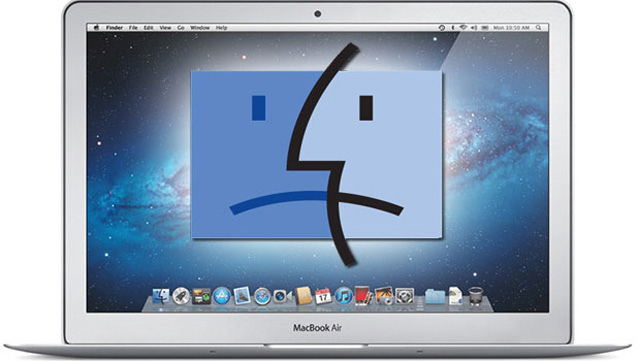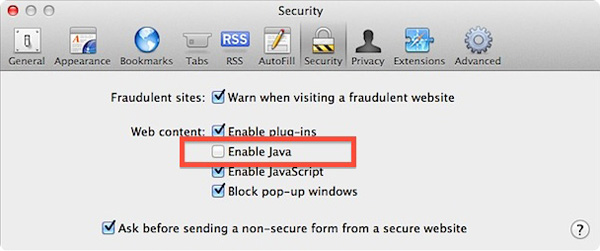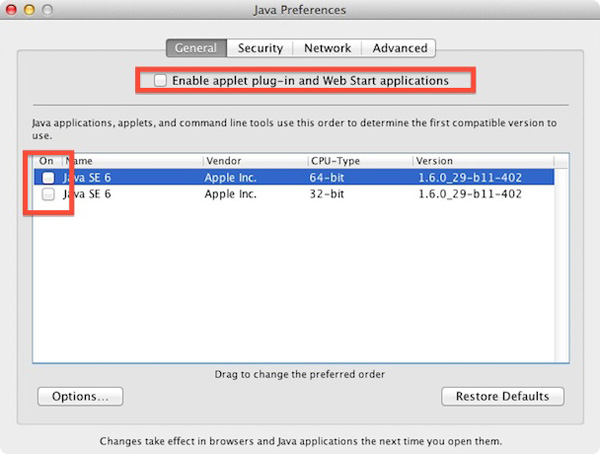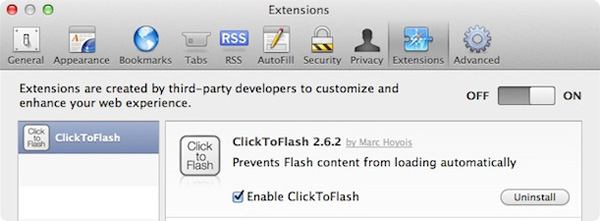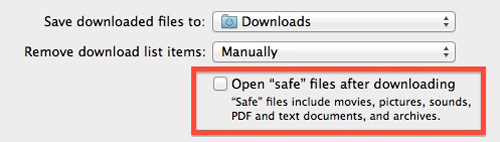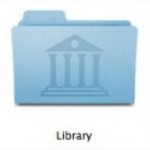В связи с недавними «грозными» проявлениями трояна Flashback — каждый пользователь OS X должен уделить немного внимания безопасности системы, тем более что всякая нечесть в основном лезет через Flash и Java. Перед вами небольшая инструкция по защите вашего Mac от вирусов.
1) Отключить Java
Компания Apple уже выпустила несколько обновлений для усиления безопасности Java, но вы можете пойти дальше и полностью отключить Java на Mac. Для этого зайдите в Safari, откройте меню Настроек, далее перейдите во вкладку Безопасность и снимите галочку с опции «Включить Java».
Также можно отключить Java во всей системе OS X. Для этого откройте папку «Программы», перейдите в папку «Утилиты» и запустите программу «Настройки Java». Здесь на вкладке «Основные» проверяем что сняты галочки со всех пунктов.
2) Постоянно обновлять приложения и программное обеспечение OS X
Apple, регулярно выпускает обновления для системы безопасности и многих сторонних приложений, поэтому слежение за обновлениями и их загрузка является одной из наилучших профилактических мер против попадания вирусов.
3) Отключить или удалить Adobe Acrobat Reader
В Adobe Acrobat Reader недавно было несколько нарушений безопасности, поэтому вам будет безопаснее без него в веб-браузере.
4) Установить антивирусную программу
Наиболее эффективный и при этом бесплатный способ борьбы с вирусами и вредоносными приложениями, это антивирус Sophos.
5) Отключить Adobe Flash / блокировать флэш-плагин
На многих сайтах используется флэш для видео и игр, поэтому мы рекомендуем не удалять его полностью, а блокировать в вашем браузере. Таким образом флэш-плеер не будет работать до тех пор, пока вы его сознательно не вызовете.
С это задачей прекрасно справляется плагин СlickToFlash.
6) Отключить автоматическое открытие файла после загрузки
Многие браузеру по умолчанию открывают сразу же загруженные файлы. В целях безопасности лучше отключить эту функцию в настройках браузера.
-открываем Настройки Safari и во вкладке «Основные» и снимаем галочку с пункта «Окрыть безопасные файлы после загрузки».
7) Дважды проверить, включено ли автоматическое определение вирусов
OS X автоматически загружает и сохраняет список вредоносных программ, который используется для борьбы с вирусами и предотвращения их атак. Несмотря на то, что эта функция стоит по умолчанию, ее стоит все же проверить в настройках.
Заходим в Системные настройки в меню «Защита и безопасность» и проверяем стоит ли галочка напротив «Автоматически обновлять список сохраненных загрузок».
8 ) Не устанавливать программы, запуск которых вы не запрашивали
Если вдруг всплывает окно с запросом на установку приложения, которого вы не знаете, не давайте разрешения.